
怎么在苹果手机相册设置密码 苹果手机照片私密保护密码怎么设置
发布时间:2024-05-13 17:33:00 来源:锐得游戏网
苹果手机的相册中存储了我们生活中的许多珍贵瞬间,为了确保照片的私密性,我们可以设置密码保护,在苹果手机中,可以通过简单的操作来为相册设置密码,确保只有授权人员才能查看其中的照片。这种私密保护措施不仅可以保护个人隐私,还可以避免照片被他人随意查看或泄露。如果您想要更好地保护手机中的照片,不妨尝试设置密码保护功能,让您的照片更加安全可靠。
苹果手机照片私密保护密码怎么设置
步骤如下:
1.第一步、 打开苹果手机设置选项进入到里面,再点击打开屏幕使用时间这一选项。
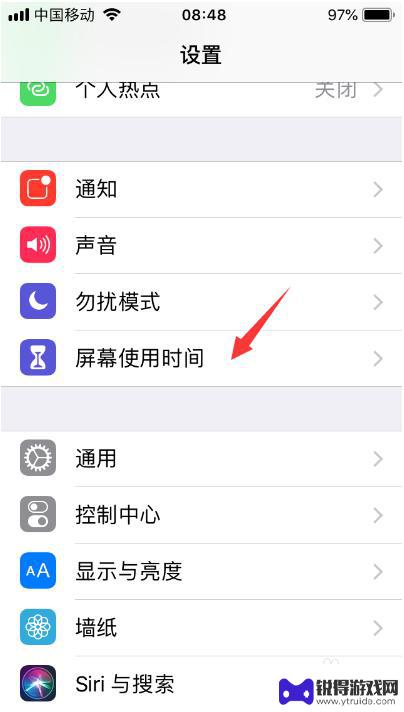
2.第二步、然后在选择继续,选择这是我的iPhone选项。
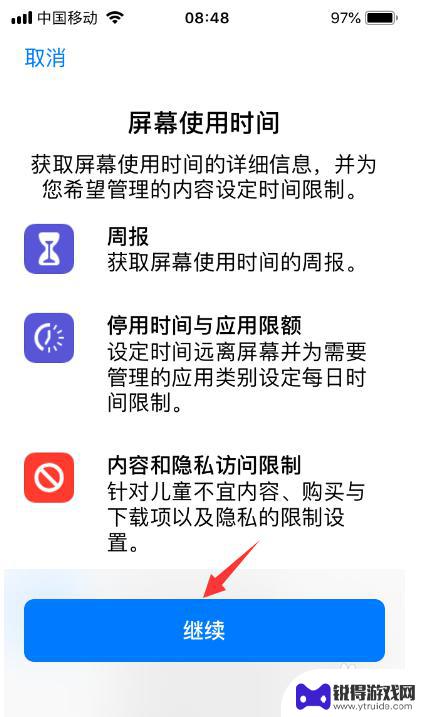
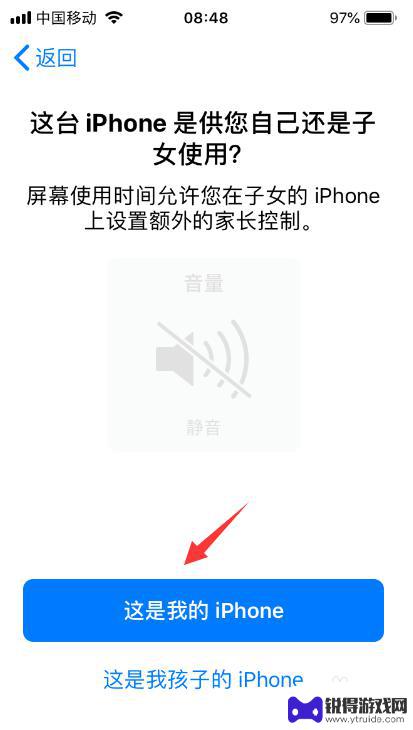
3.第三步、点击进入为屏幕使用时间设置密码里面,输入设置密码即可。密码要牢记别忘记了,以免到时候打不开照片。
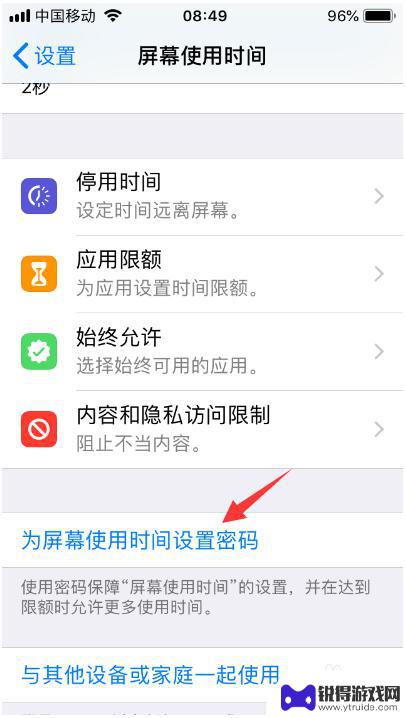
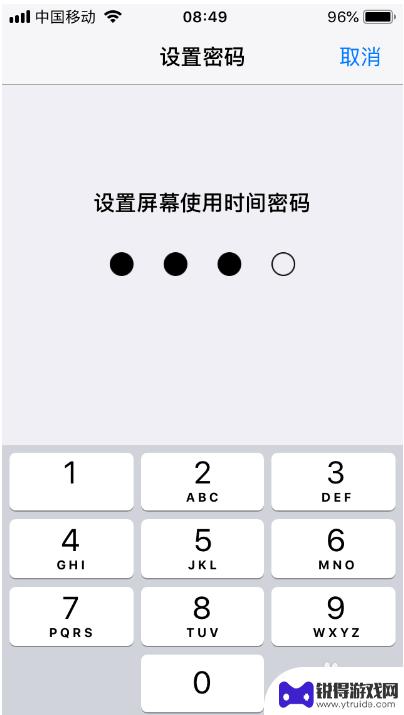
4.第四步、打开应用限额进入到里面,输入刚才设置的密码,点击添加限额。
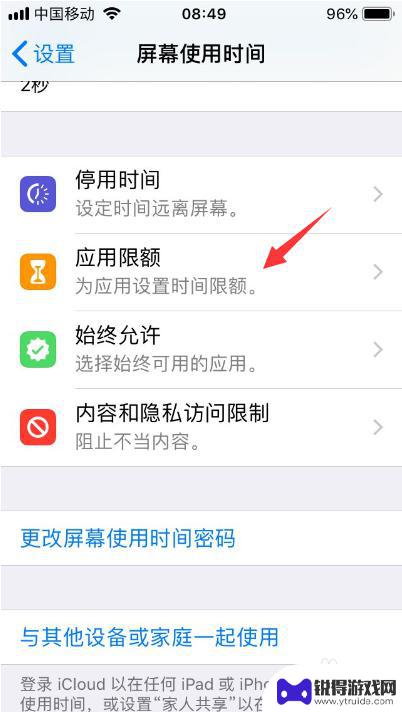
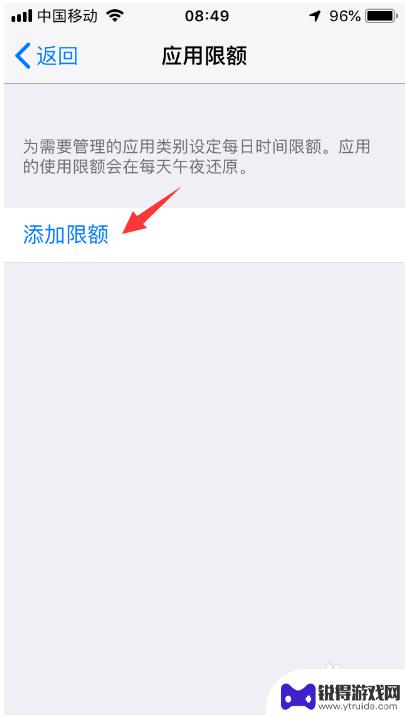
5.第五步、然后在勾选创意这一选项,点击右上方下一步按钮。
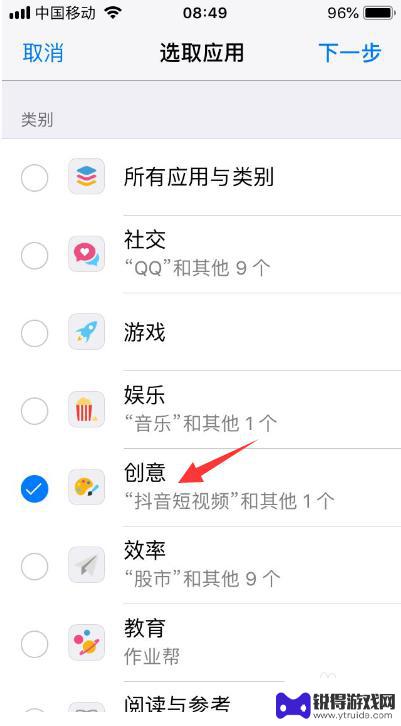
6.第六步、设置创意限额时间,注意设置1分钟即可,之后点击添加按钮。
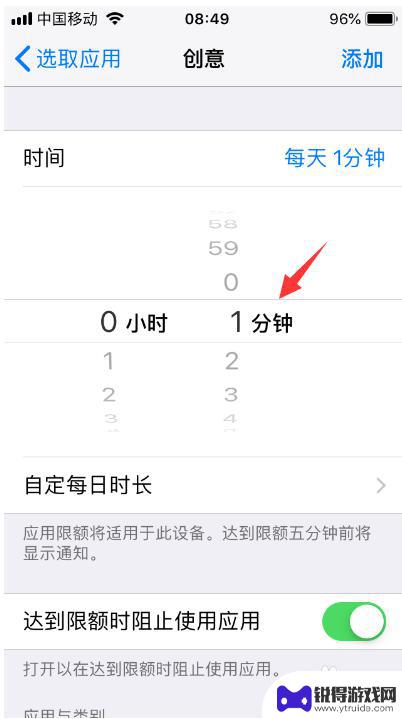
7.第七步、完成设置以后,我们返回苹果手机界面。在打开照片看一分钟时间,您会发现提示“时间限额”照片的使用已达限额提示,表示密码设置成功了,这个时候我们需要输入密码才能访问哦!同时在照片图标会变成灰色,旁边还会显示一个沙漏标识。(如:图)
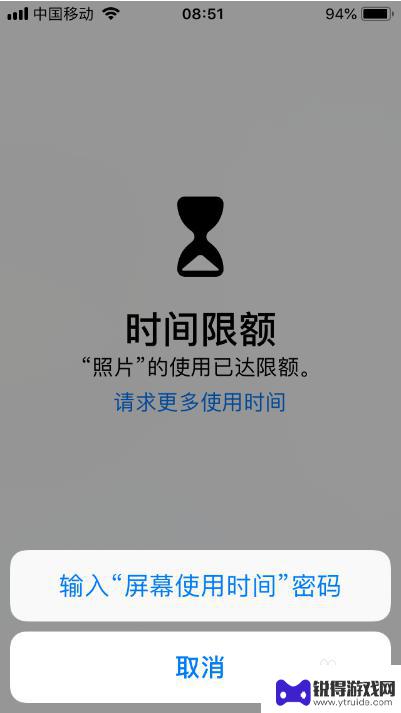
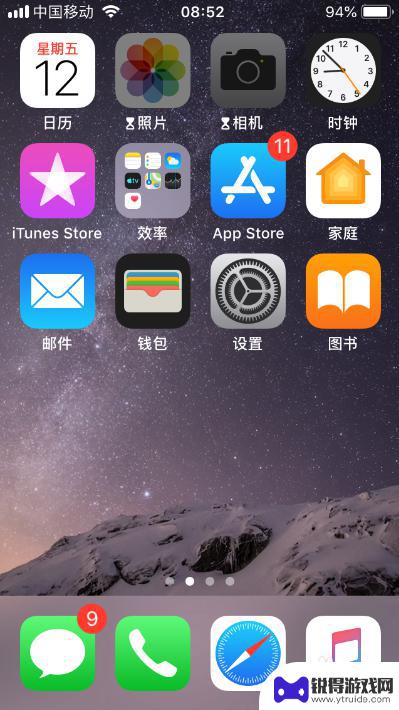
以上是关于如何在苹果手机相册设置密码的全部内容,如果有任何不清楚的地方,用户可以参考小编的步骤进行操作,希望对大家有所帮助。
热门游戏
- 相关教程
- 小编精选
-
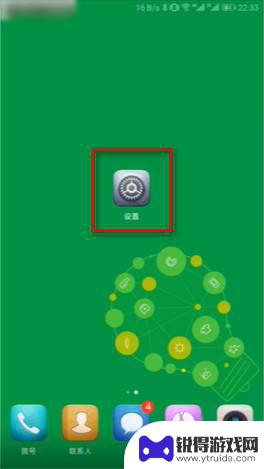
手机空间相册密码怎么设置 华为手机相册密码设置教程
手机空间相册密码设置是保护个人隐私的重要手段之一,尤其是在华为手机上,设置密码可以有效防止他人未经允许查看个人相册中的图片和视频,如何设置华为手机相册密码呢?在手机设置中找到手...
2024-07-28
-
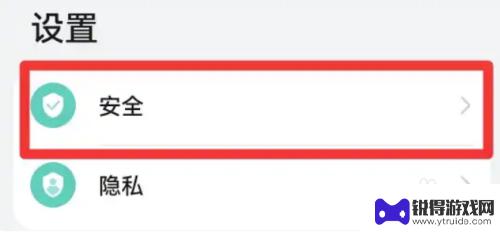
华为手机怎么给隐私相册设置密码 华为手机隐藏相册如何设置密码保护
华为手机怎么给隐私相册设置密码,在日常生活中,手机已经成为了我们必不可少的工具之一,而在手机中保存了大量的个人照片和视频,其中一些可能是我们不愿意让他人轻易看到的隐私内容。为了...
2023-11-04
-
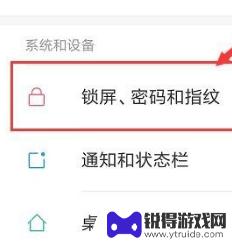
手机相册私密照片密码忘记了怎么办 手机相册密码忘记了怎么重置
手机相册私密照片密码忘记了怎么办,在现代社会中,手机已经成为我们生活中不可或缺的一部分,而手机相册更是我们保存珍贵照片和美好回忆的宝库,当我们不小心忘记了手机相册的密码时,却会...
2023-10-31
-
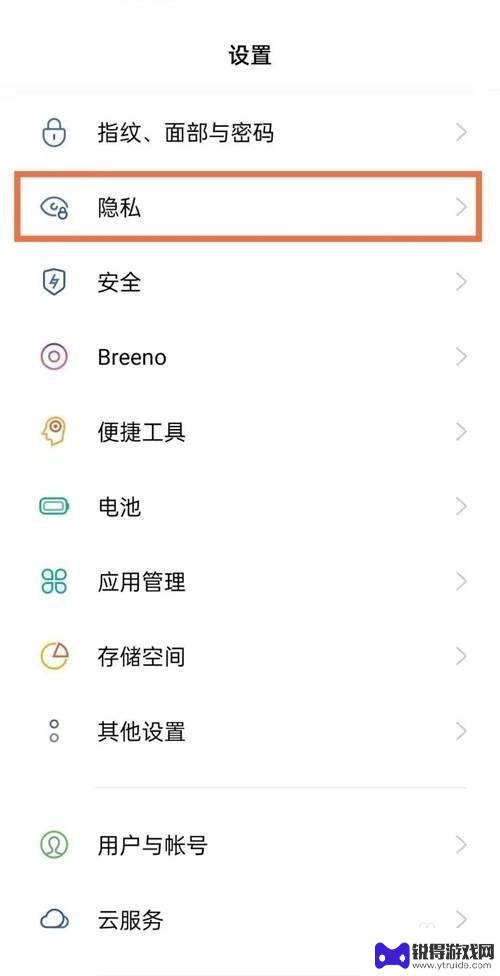
oppor11手机相册怎么设置密码 oppo手机相册密码设置教程
在现代社会手机已经成为人们生活中不可或缺的一部分,而手机相册中存放着我们珍贵的照片和隐私,因此保护手机相册的安全显得尤为重要。OPPO手机的相册密码设置功能为我们提供了一种简单...
2024-01-21
-
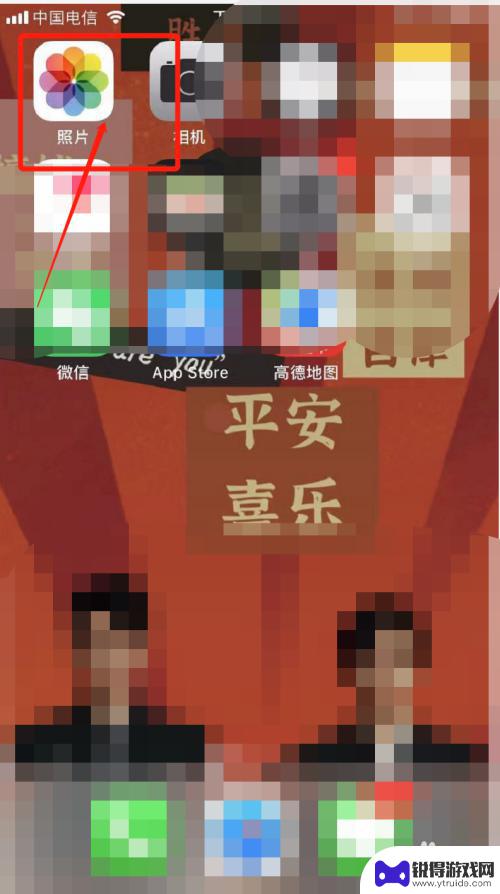
iphone私密相册怎么打开 苹果手机私密相册在哪里隐藏
很多人在使用iPhone手机时都会有一些私密的照片或视频想要保护,那么怎么打开iPhone的私密相册呢?其实苹果手机有一个隐藏功能可以让用户轻松保护自己的私密照片,只需要在相册...
2024-05-06
-
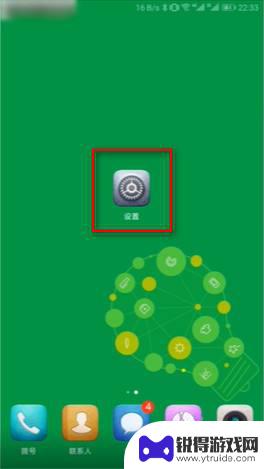
手机如何设置加密相册 华为手机相册密码设置方法
在现代社会手机成为了我们生活中不可或缺的一部分,随着手机功能的不断升级,加密相册已经成为了许多人保护隐私的重要手段。华为手机作为一款领先的智能手机品牌,也提供了设置密码保护相册...
2024-06-19
-

苹果6手机钢化膜怎么贴 iPhone6苹果手机如何正确贴膜钢化膜
苹果6手机作为一款备受追捧的智能手机,已经成为了人们生活中不可或缺的一部分,随着手机的使用频率越来越高,保护手机屏幕的需求也日益增长。而钢化膜作为一种有效的保护屏幕的方式,备受...
2025-02-22
-

苹果6怎么才能高性能手机 如何优化苹果手机的运行速度
近年来随着科技的不断进步,手机已经成为了人们生活中不可或缺的一部分,而iPhone 6作为苹果旗下的一款高性能手机,备受用户的青睐。由于长时间的使用或者其他原因,苹果手机的运行...
2025-02-22















